13 sfaturi pentru PlayStation 5 pentru a profita la maximum de consolă
Publicat: 2022-01-29Consolele moderne seamănă mai mult cu PC-urile decât oricând, dar ele încă își propun să ofere cea mai eficientă experiență de joc posibilă. PlayStation 5 de la Sony servește acest obiectiv cu o serie de funcții mai puțin cunoscute care vă îmbunătățesc jocul fără prea multe bătăi de cap, pe lângă puterea grafică îmbunătățită. Iată setările și comenzile rapide pe care ar trebui să le cunoașteți (și să le modificați) în prima zi, dacă reușiți să obțineți una.
Migrați jocurile și salvările de pe PS4
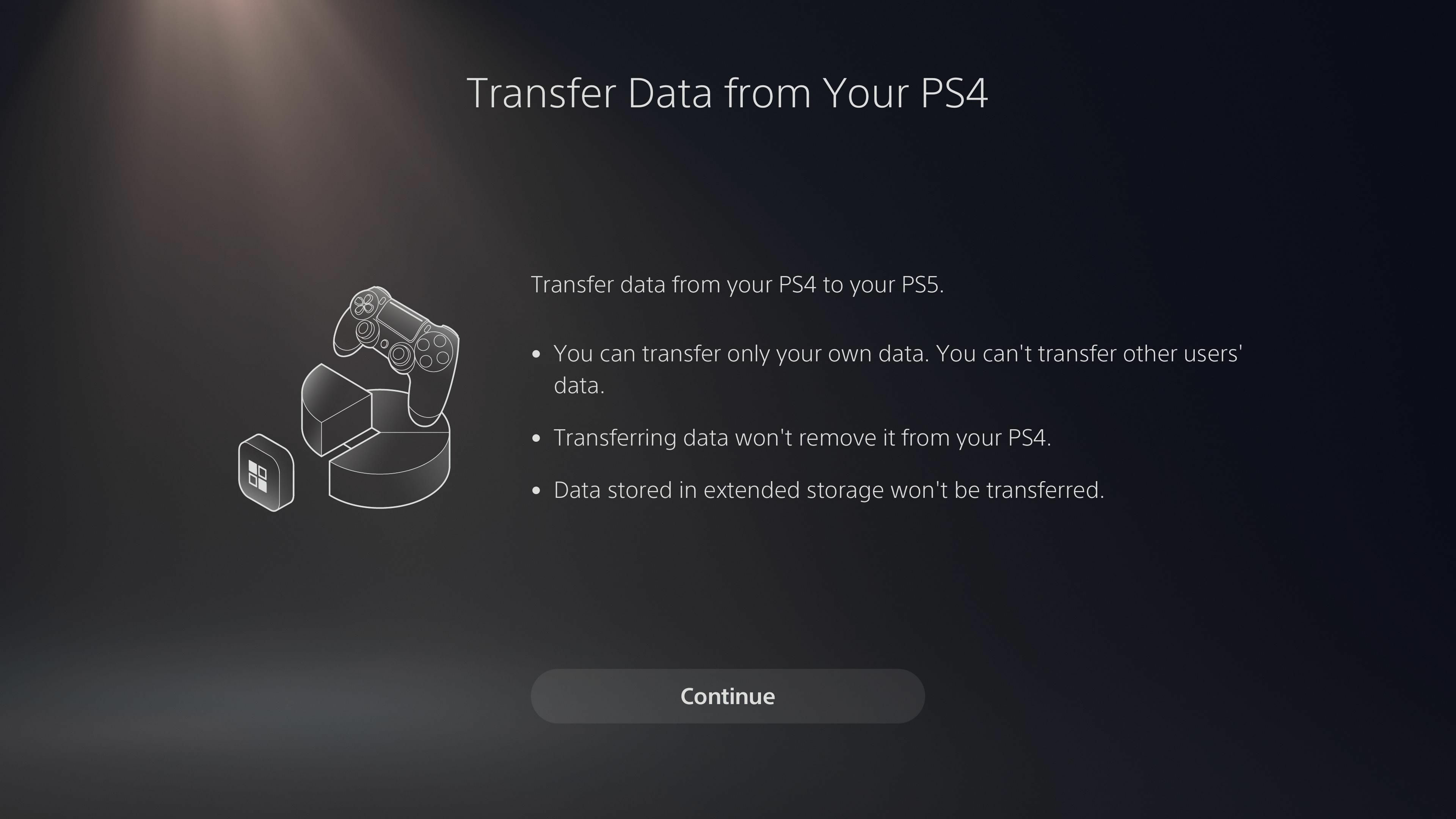
PS4 poate avea câteva funcții pe care PS5 nu le are, dar sunt șanse să doriți să vă jucați toate jocurile – vechi și noi – pe consola mai puternică. La urma urmei, unele dintre acele jocuri vechi PS4 vor rula mai lin decât oricând datorită Game Boost încorporat în PS5 și vei putea folosi controlerul DualSense mai confortabil.
Puteți transfera acele jocuri – și salvarea jocului – pe PS5 prin rețea în doar câțiva pași. Doar mergeți la Setări > Sistem > Software de sistem și selectați Transfer de date pentru a începe. Va dura puțin de așteptare, dar hei, este mai rapid decât descărcarea lor de la zero.
Setați Dificultatea, Performanța, Preferințele camerei
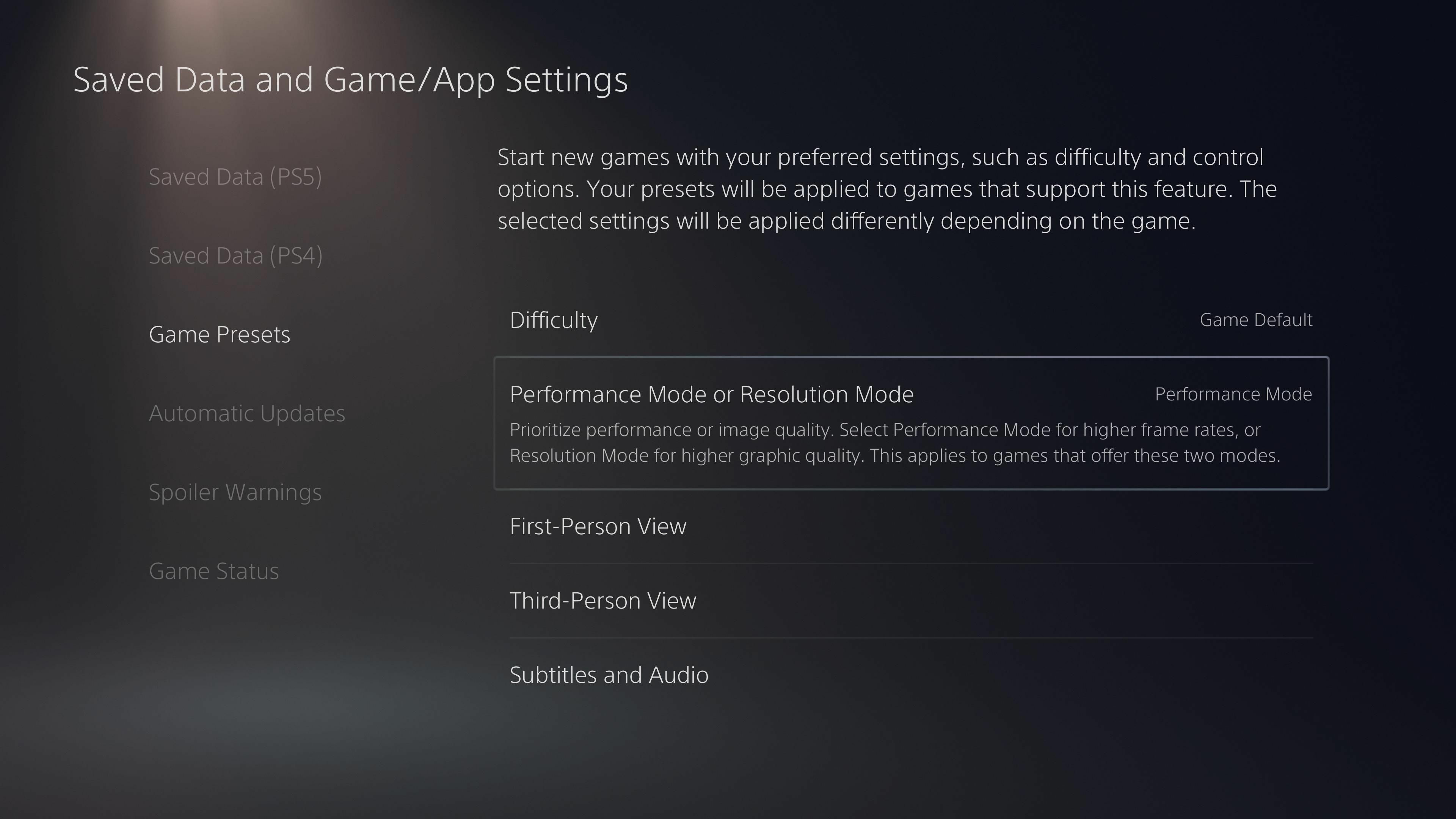
Există anumite setări pe care probabil le modificați de fiecare dată când obțineți un joc nou. De exemplu, eu îl pun întotdeauna pe al meu în modul de performanță (dacă există) și dezactivez subtitrările. PS5 vă permite să setați o serie de setări implicite la nivelul întregului sistem, astfel încât jocurile dvs. vor trece la setările preferate de îndată ce le lansați. Setați dificultatea preferată, modul de performanță, comenzile camerei, subtitrările și sunetul din Setări > Date salvate și Setări joc/aplicație > Setări presetate pentru joc .
Evitați spoilerele în jocurile pe care le jucați
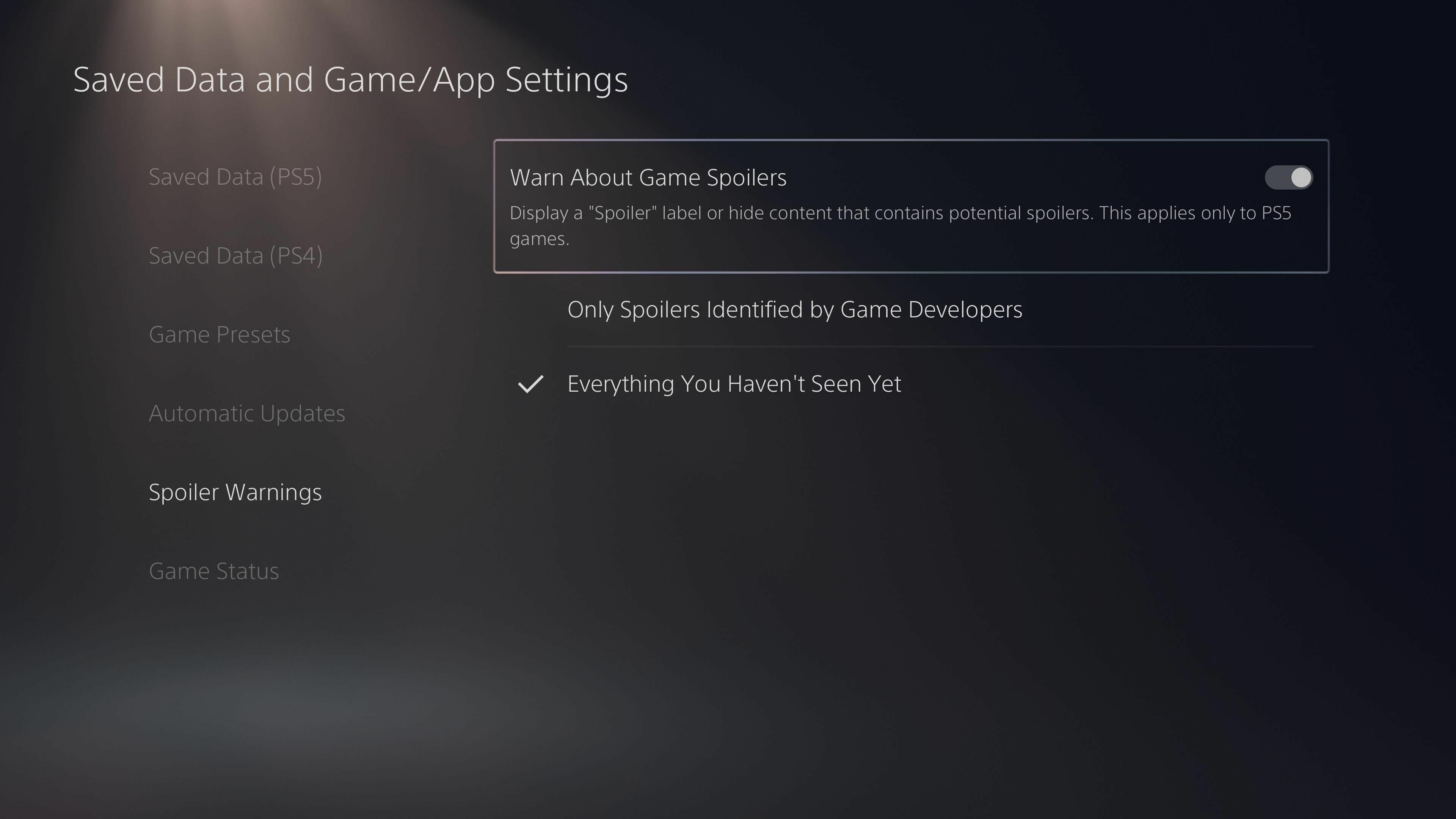
Iată o caracteristică nebun de inteligentă pentru cei cărora le place ceva mister în jocurile lor. Cu PS5, puteți evita spoilerele atunci când alți jucători distribuie capturi de ecran și clipuri de joc, pe baza a ceea ce ați jucat până acum. Deschideți Setări > Date salvate și Setări joc/aplicație > Avertismente spoiler și modificați setările în consecință. Puteți ascunde anumite spoilere identificate de dezvoltatorii de jocuri sau puteți ascunde capturi de ecran și clipuri din orice parte a unui joc pe care nu ați jucat încă.
Calibrați-vă nivelurile HDR
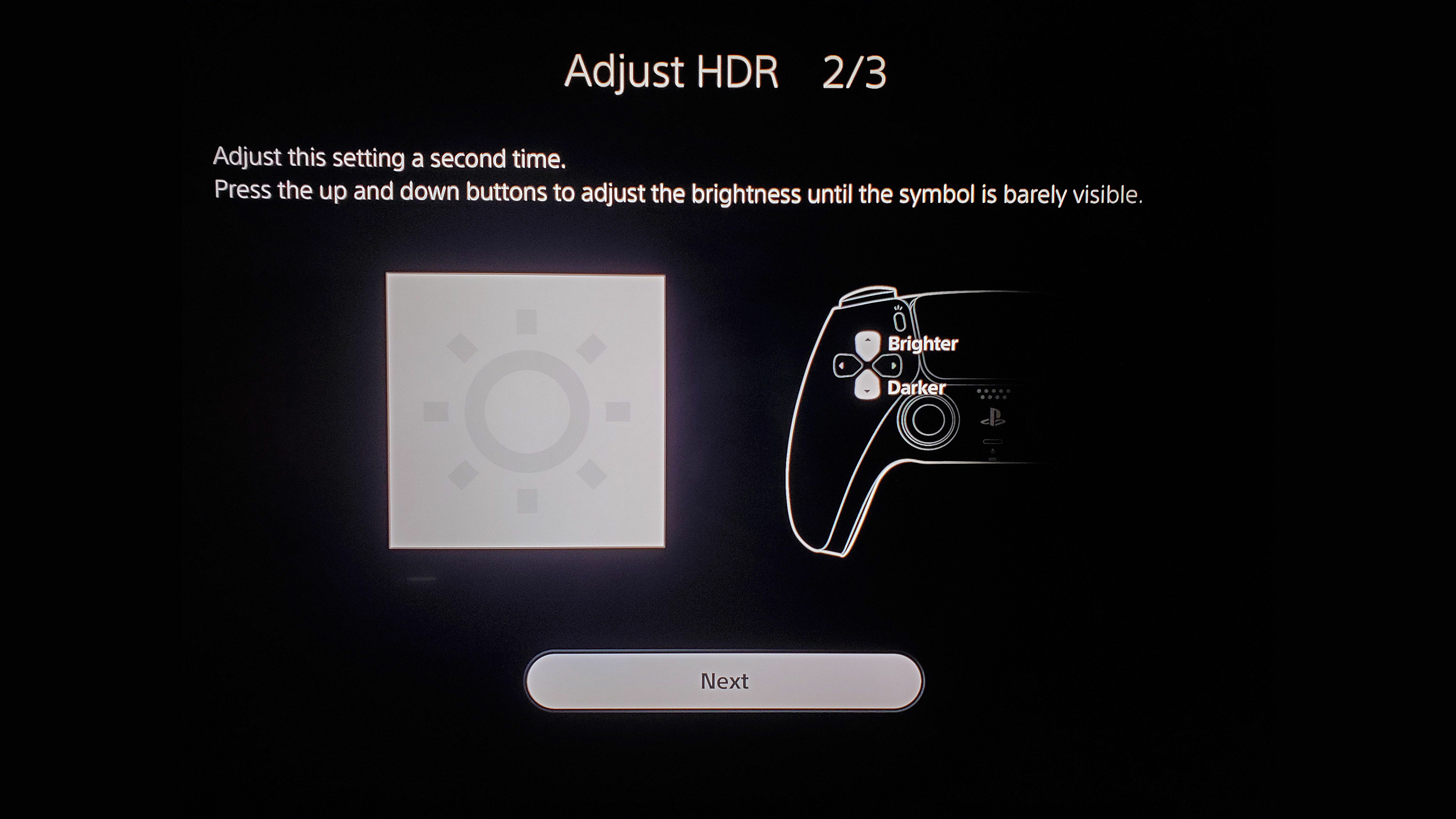
Dacă aveți un televizor relativ recent care este capabil de HDR, veți dori să vă asigurați că PS5 îl folosește la maximum. Nu fiecare televizor are aceleași capacități HDR, așa că spunând PS5 cât de luminos poate deveni setul tău, se va asigura că vezi fiecare detaliu, în timp ce obții acel „pop” HDR.
Este posibil să fi efectuat această calibrare în timpul configurării, dar dacă utilizați un alt televizor de atunci sau dacă ați modificat vreo setări ale televizorului, accesați Setări > Ecran și video > Reglați HDR pe PS5 și executați din nou calibrarea . Puteți citi mai multe despre obținerea celei mai bune experiențe HDR pe PS5 în ghidul nostru.
Economisiți bateria pe controlerul dvs
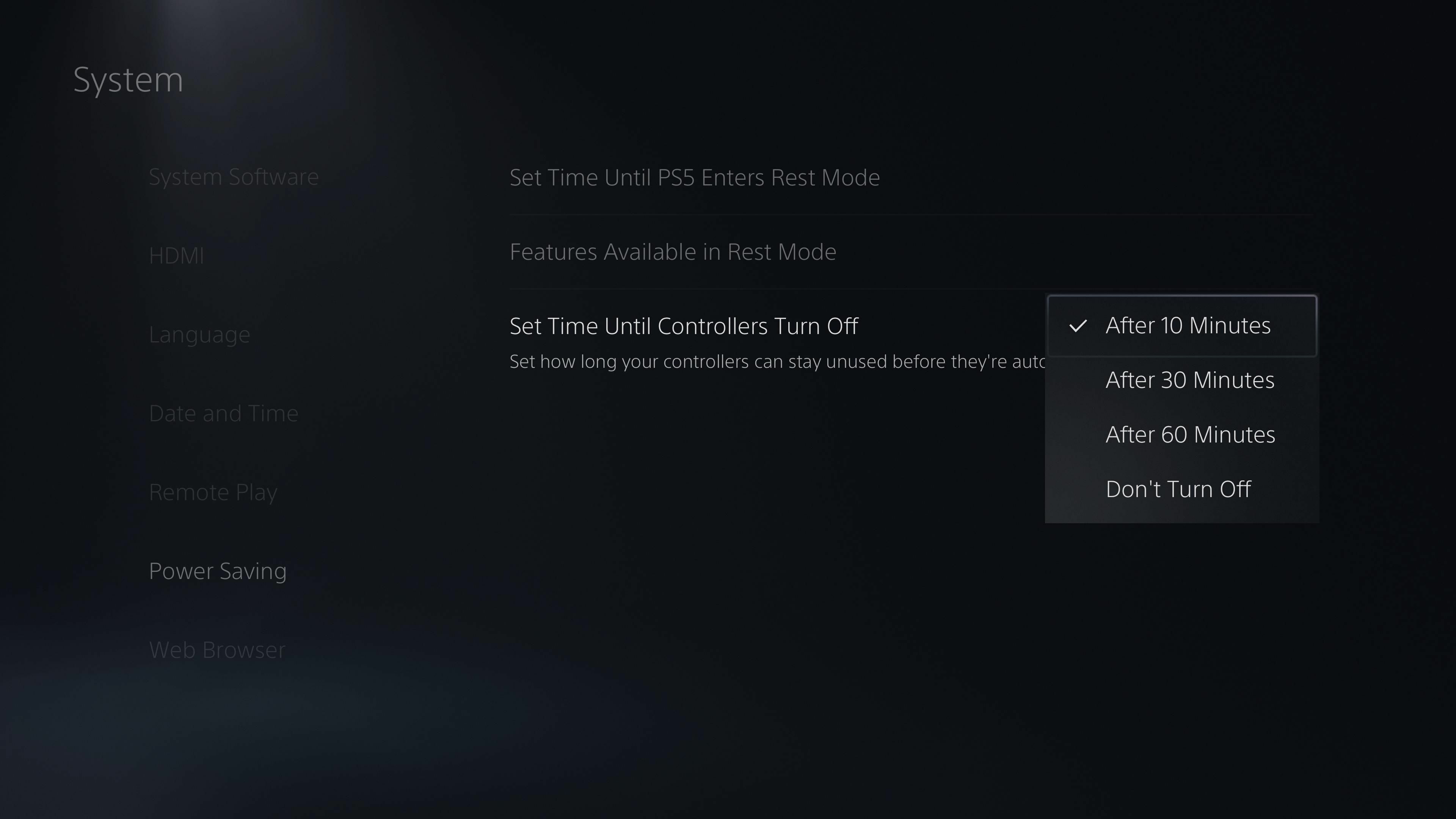
În mod implicit, controlerul DualSense rămâne pornit atunci când este inactiv, astfel încât să îl puteți ridica și să continuați să jucați imediat. Dar personal, prefer să economisesc durata de viață a bateriei atunci când nu o folosesc — nu este mare lucru să apăs pe butonul PS când mă întorc. În Setări > Sistem > Economisire energie , puteți seta timpul până când controlerul se oprește. L-am pus la cea mai mică setare de 10 minute pentru a economisi cât mai multă baterie.
Ajustați vibrațiile, volumul și luminozitatea DualSense
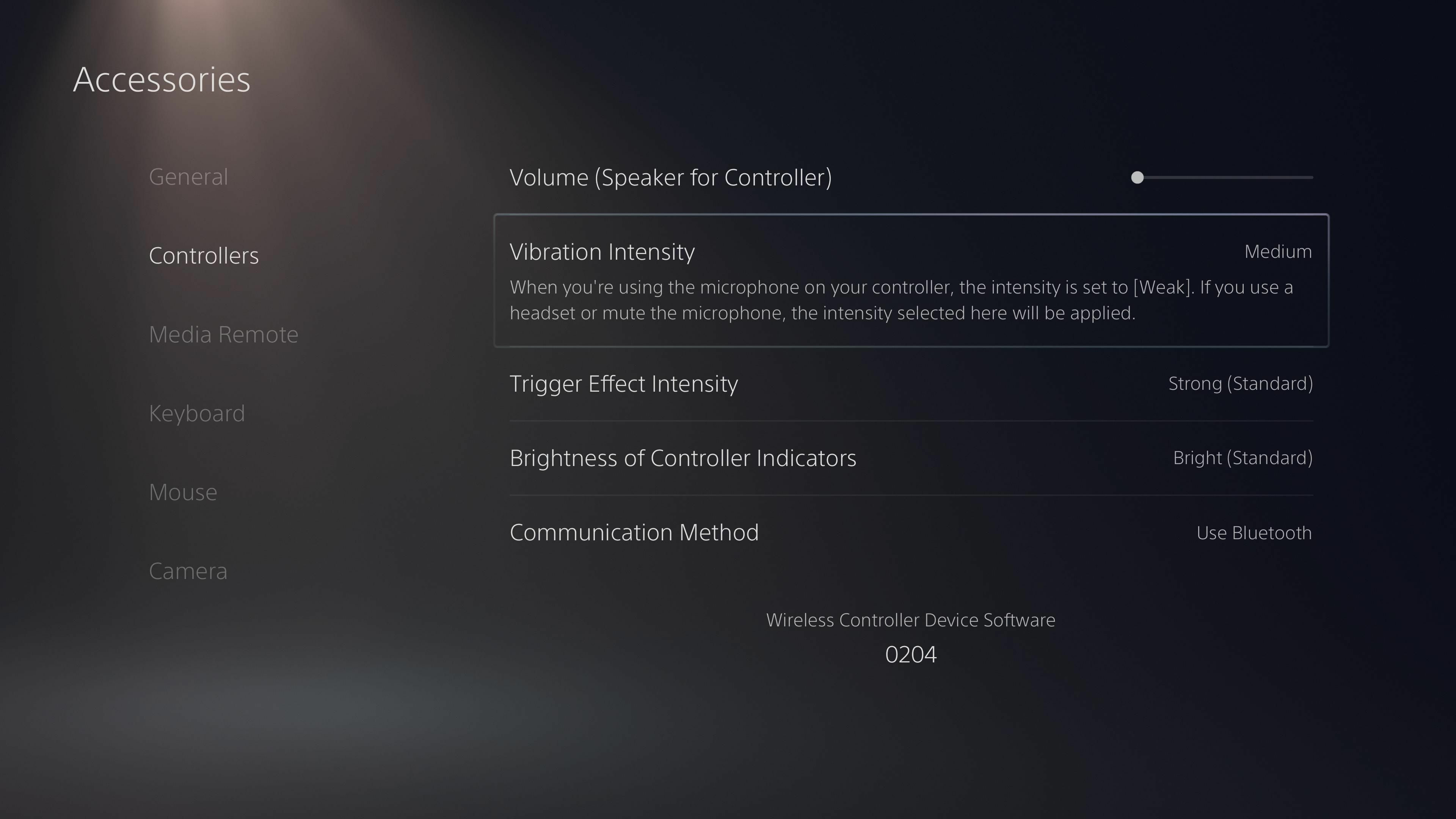
Vorbind despre DualSense, cel mai recent controler Sony este cel mai avansat de până acum. Dar dacă simți că acele haptice fanteziste sunt puțin prea puternice și prea zgomotoase sau nu-ți place difuzorul încorporat, le poți ajusta după bunul plac. Navigați la Setări > Accesorii > Controler unde puteți reduce volumul difuzorului controlerului, puteți reduce intensitatea vibrațiilor și a declanșatorilor rezistivi și puteți regla luminozitatea barei luminoase încorporate.
Obțineți sunet 3D pe orice pereche de căști
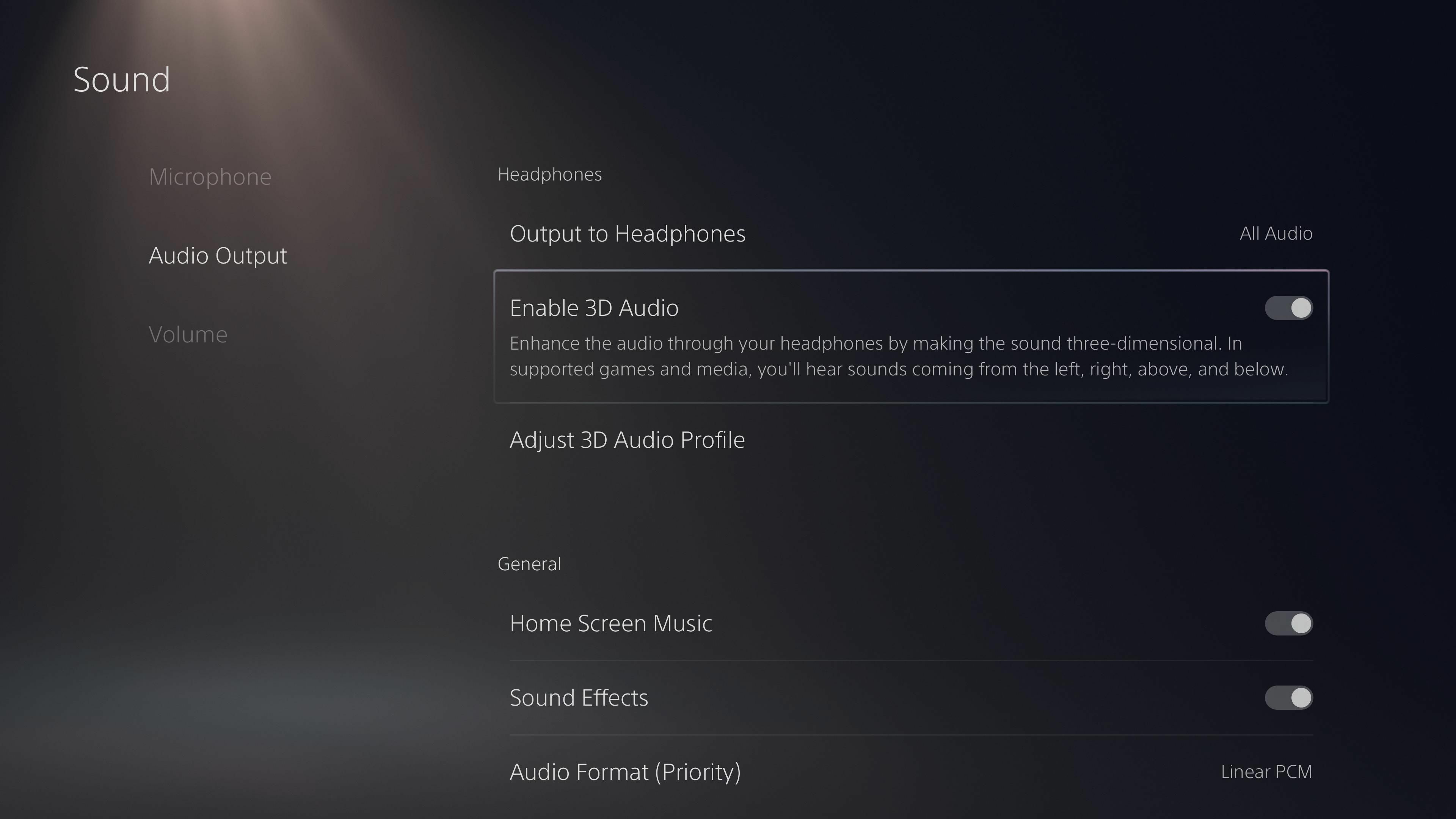
Multe căști pentru jocuri sunt dotate cu o funcție „surround virtuală” care încearcă să facă sunetul jocului mai spațios și mai captivant. Unele dintre aceste implementări sunt mai bune decât altele, dar Sony are unele dintre cele mai bune procesări surround virtuale din domeniu – așa că este destul de grozav că permite noul său algoritm audio 3D pe orice set de căști.
Pentru a-l activa, conectați-vă căștile, fie conectând dongle-ul USB, fie conectând cablul de 3,5 mm în partea de jos a controlerului și accesați Setări > Sunet > Ieșire audio . Dacă PS5 emite corect sunetul în căști, ar trebui să vedeți opțiunea „Activați audio 3D” în partea de jos a meniului. Asigurați-vă că selectați „Ajustați profilul audio 3D” pentru a-l regla în funcție de urechi înainte de a juca un joc.

Reduceți notificările
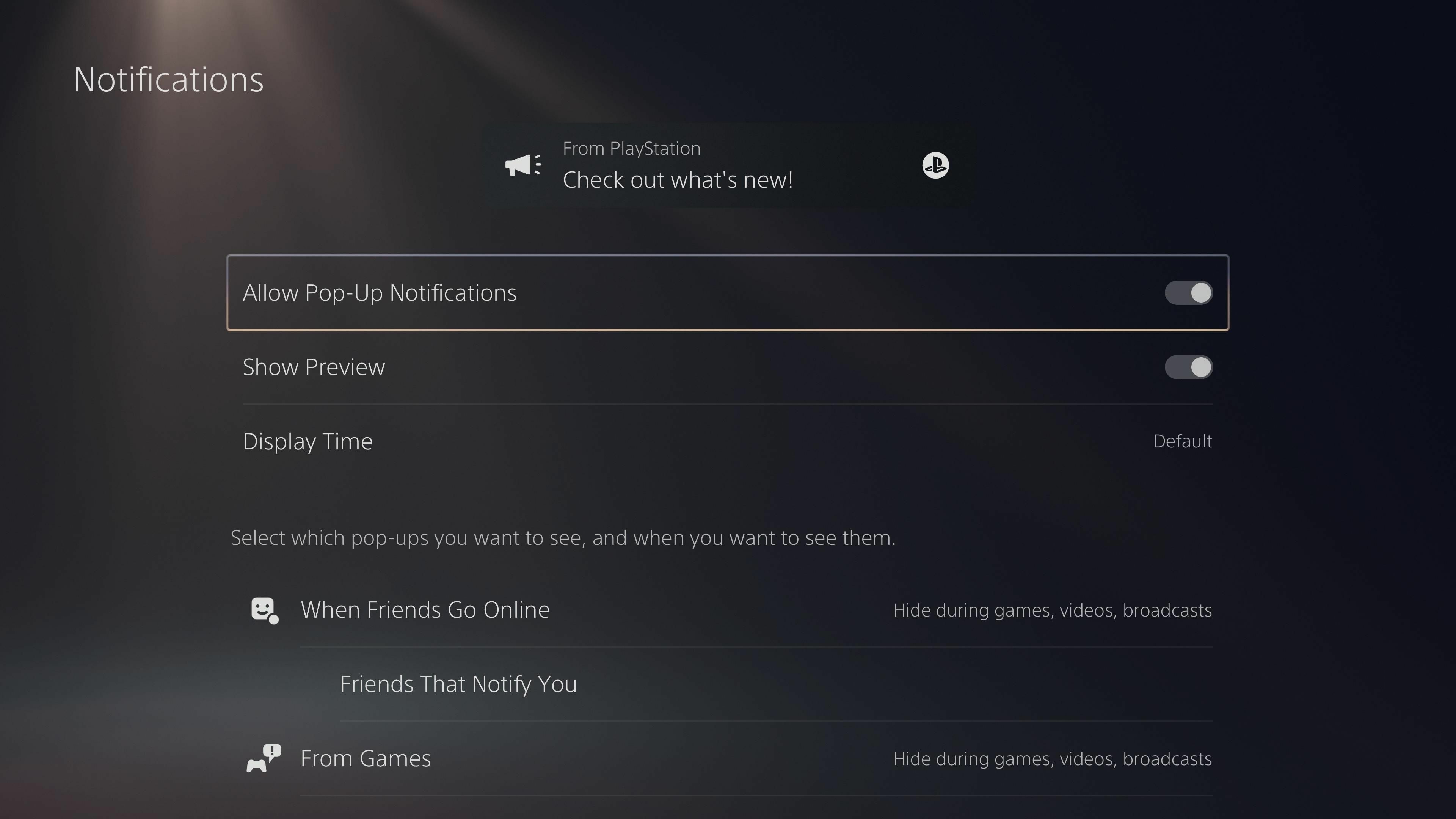
Nu știu despre tine, dar nu-mi place să văd notificări pop-up de fiecare dată când primesc o realizare sau a fost descărcată o nouă actualizare. În Setări > Notificări , puteți fie să le dezactivați, fie să ascundeți anumite tipuri de ferestre pop-up în timp ce jucați un joc și vizionați filme.
Țineți apăsat butonul PS pentru a merge acasă
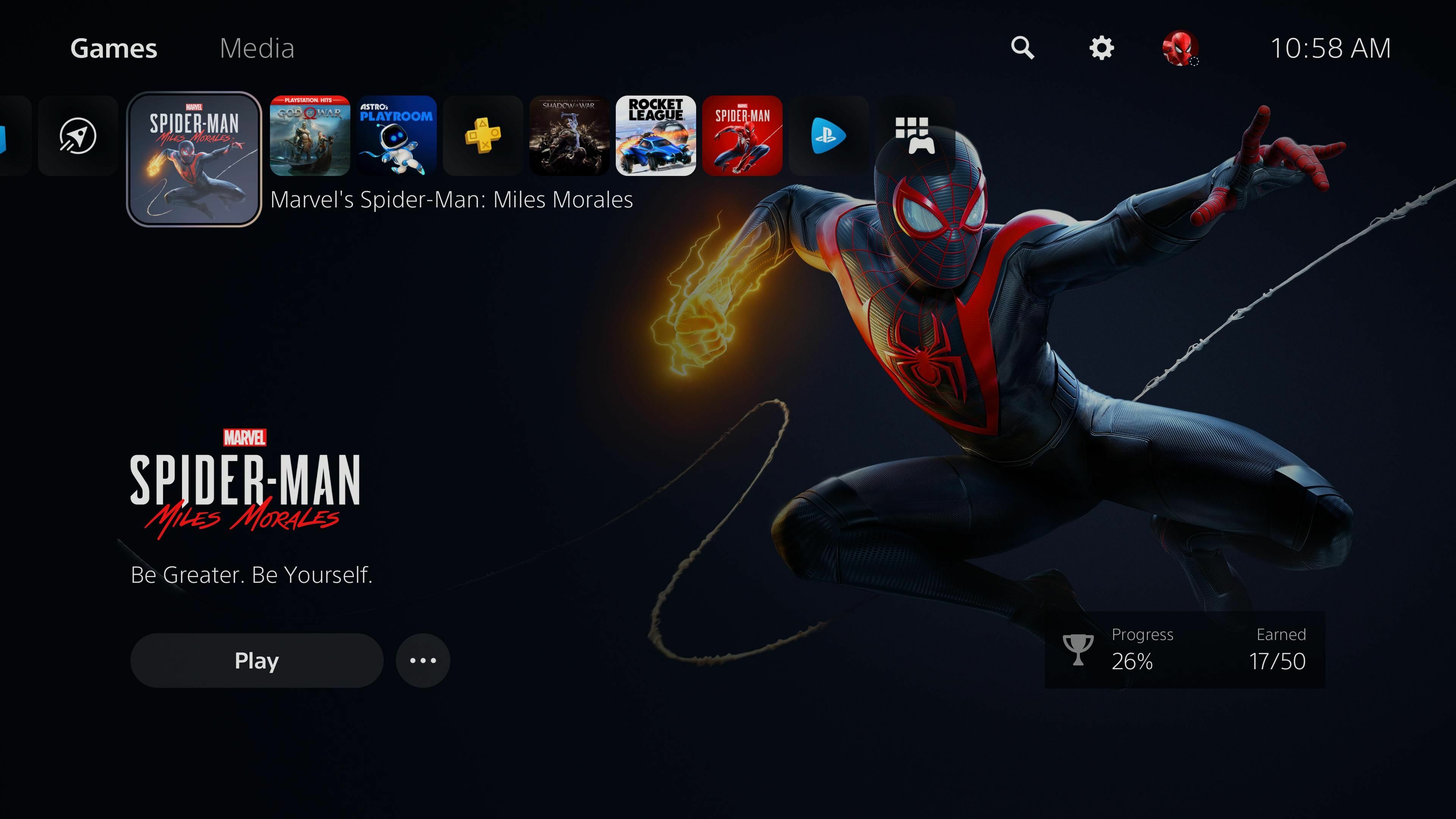
Dacă vii de la un PS4, probabil că te-ai obișnuit ca butonul PS să te aducă înapoi la meniul principal. Pe PS5, apăsând butonul respectiv se deschide un meniu rapid în partea de jos, cu o pictogramă de pornire care vă va duce la ecranul de pornire. Dacă preferați să mergeți direct la ecranul principal, țineți apăsat butonul PS - vă va economisi o atingere suplimentară.
Recomandat de editorii noștri


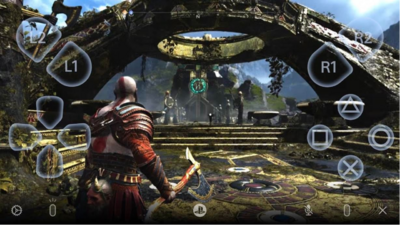
Vizualizați timpul de joacă al unui joc
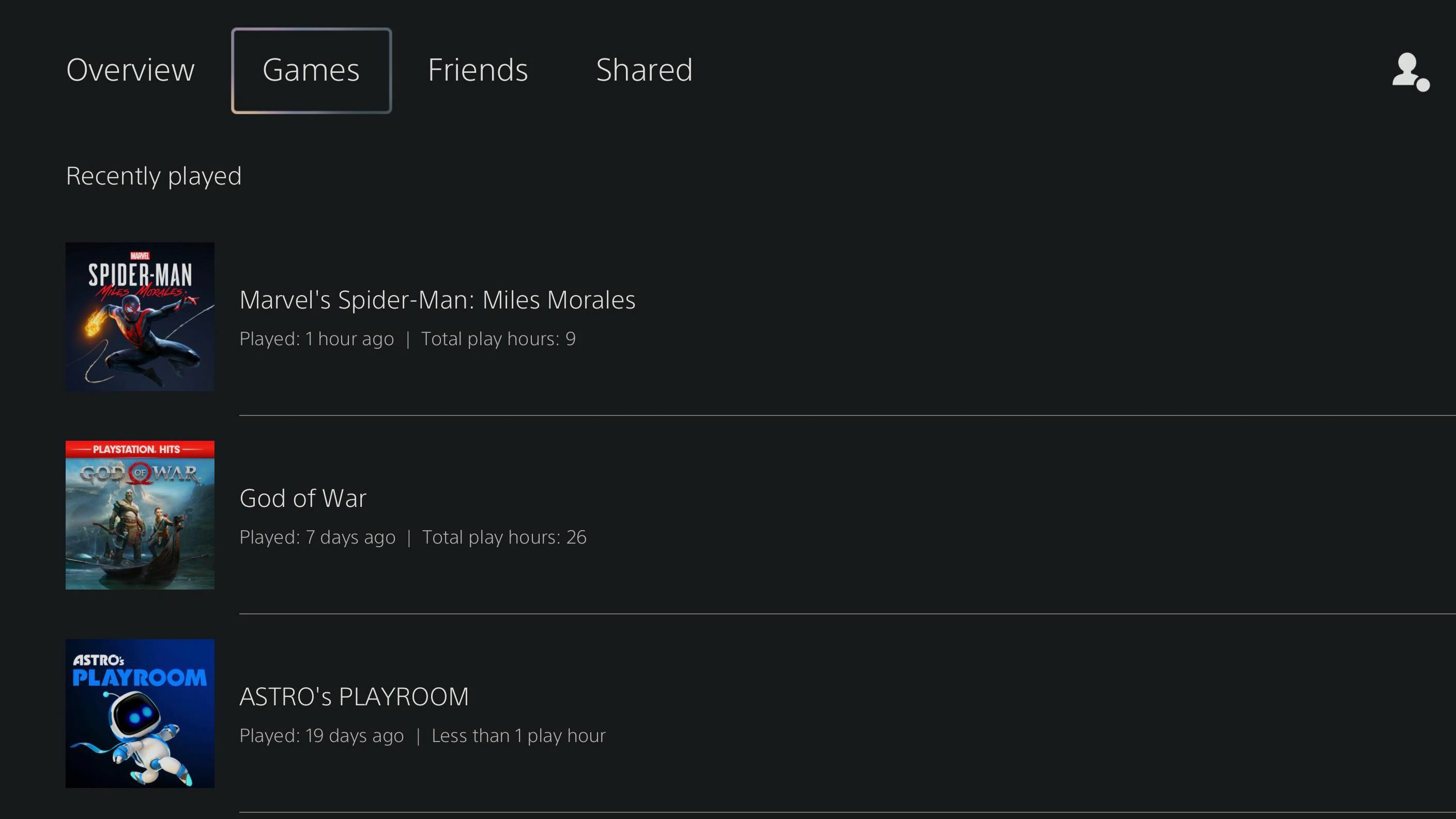
Dacă sunteți curios să aflați câte ore ați petrecut într-un anumit joc (nu mă întrebați despre obiceiul meu Skyrim), puteți vedea statisticile timpului de joc în profilul dvs. PlayStation. Selectați fotografia de profil din meniul principal, apoi alegeți Profil și evidențiați fila Jocuri. Veți vedea statistici complete pentru fiecare joc pe care îl dețineți, inclusiv pentru cele pe care le-ați jucat pe PS4.
Partajați capturi de ecran și clipuri video

Dacă tocmai ați făcut o mișcare foarte grozavă, apăsați butonul Partajare de pe controlerul DualSense (cel mic de deasupra D-pad-ului). Va apărea un meniu care vă permite să faceți o captură de ecran, să începeți să înregistrați un nou clip sau să exportați un videoclip din jocul dvs. recent (chiar dacă ați uitat să apăsați mai întâi înregistrare). Apoi puteți edita și partaja aceste fotografii din galeria media a PS5.
Cumpărați și descărcați jocuri de pe telefonul dvs
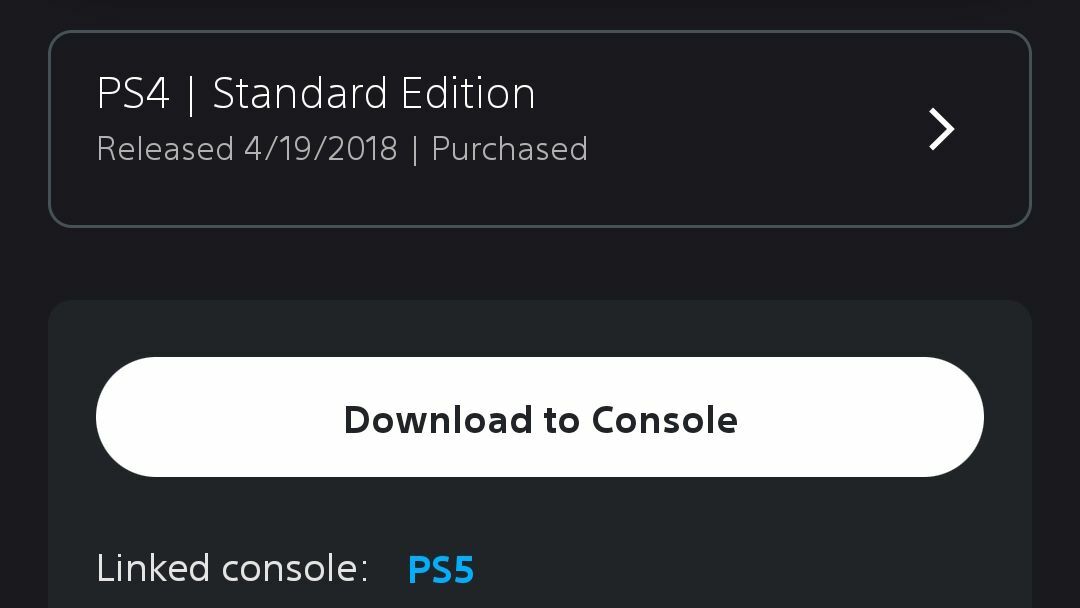
Spune-mi dacă îți sună cunoscut: stai cu un prieten și ei spun că trebuie neapărat să joci Rocket League, chiar dacă nu îți plac mașinile sau fotbalul. Dacă aveți aplicația PlayStation pe telefon (Android, iOS), acum tot ce trebuie să faceți este să o găsiți în PlayStation Store, să o cumpărați (dacă este necesar) și să atingeți butonul „Descărcați în consolă”. Acest lucru este util mai ales dacă ați precomandat un joc și doriți să îl descărcați cu o zi înainte de lansare, astfel încât să fie gata de jucat.
Poate fi necesar să activați „Rămâneți conectat la Internet” în Setări > Sistem > Economisire energie > Funcții disponibile în modul de odihnă și „Descărcare automată” sub Setări > Date salvate și Setări joc/aplicație > Actualizări automate dacă nu sunt deja.
Transmiteți jocuri în flux pe computer, telefon sau PS4
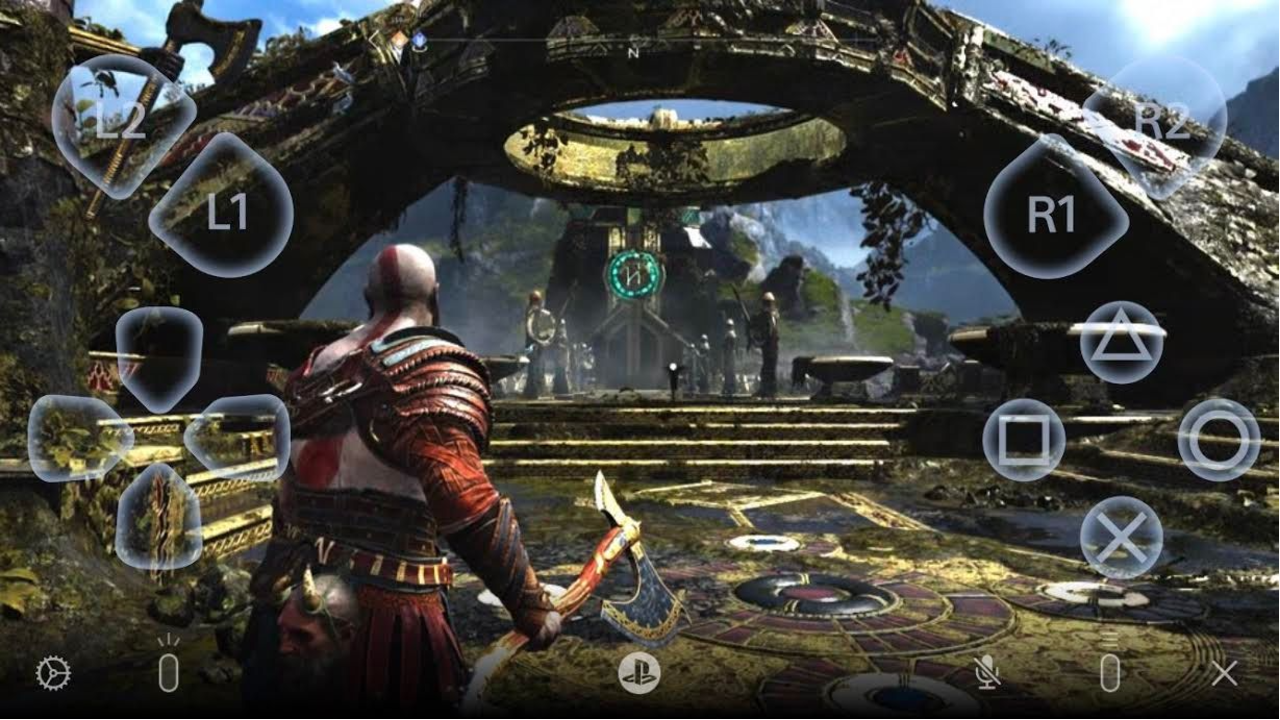
Dacă dorești să obții remedierea God of War chiar acum, dar nu te afli aproape de PS5, poți folosi aplicația PS Remote Play pentru a reda jocurile PS5 pe un PC, Mac, telefon, tabletă sau PS4, fie în aceeași casă sau prin internet. Veți avea nevoie de o conexiune rapidă, dar pentru a o configura, consultați ghidul nostru de streaming PS5.
